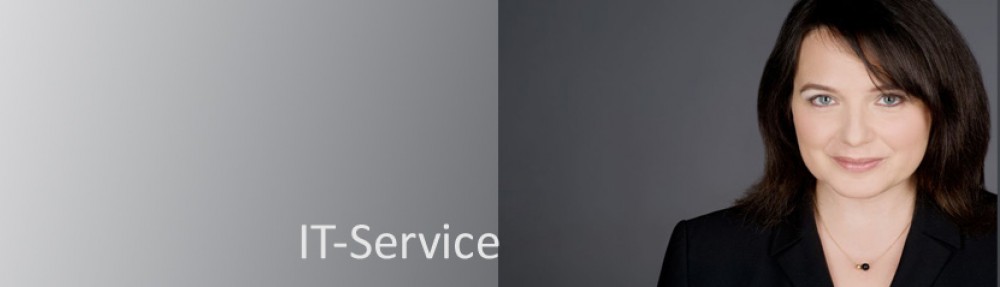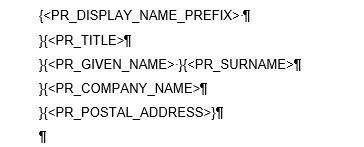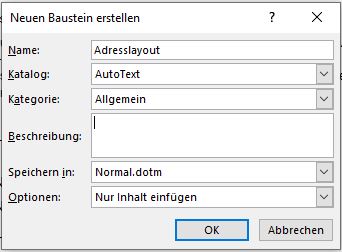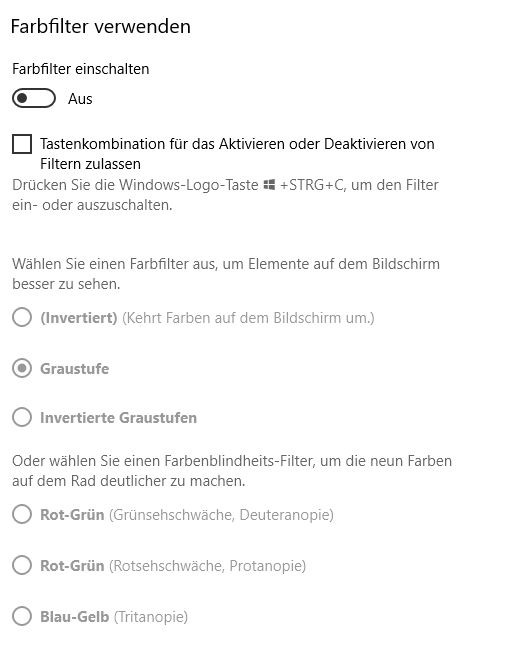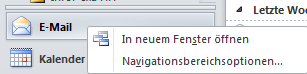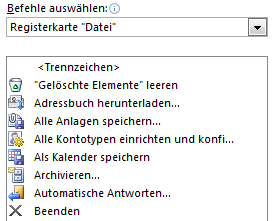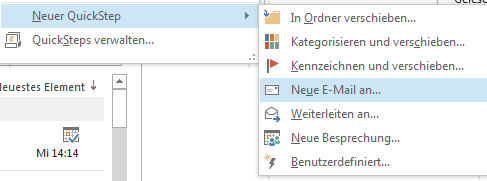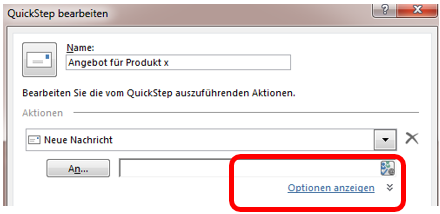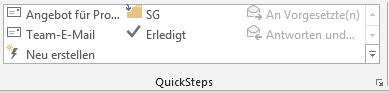Die IT entwickelt sich schnell. Viele neuen Features helfen bei der täglichen Arbeit mit dem PC. In allen Branchen ist es wichtig, Mitarbeitenden für die eingesetzte Software gut vorzubereiten und weiterzubilden.
Ich biete Ihnen und Ihren Mitarbeitenden IT-Schulungen, die Ihren Bedürfnissen angepasst sind und Spaß machen, in Deutsch, Englisch und Türkisch.
Die Trainings können Sie als Firmen-Seminar, Gruppen- und Einzelschulung oder als Einarbeitung (Coaching) buchen.
Ich helfe Ihnen auch gerne bei der Zusammenstellung der Kursinhalte und bei der Einteilung der Teilnehmer nach deren Wissensstand und Nutzen für die Arbeit.
Bei der Auswahl der Schulungsunterlagen berate ich Sie sehr gern, bei Bedarf biete ich die erforderlichen Scripte. Ich erstelle firmenspezifische Quick-Reference-Guides, One-Pager und Kompakt-Infos.